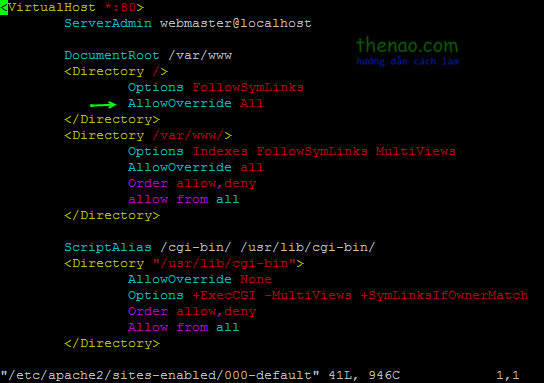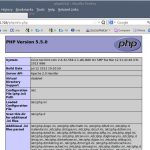Trong bài hôm trước mình đã hướng dẫn các bạn cách cài đặt Apache, Mysql và PHP trên các máy chủ ảo đăng ký tai DigitalOcean cài hệ điều hành Linux như Centos, Fedora, Ubuntu.
Sau khi bạn đã cài đặt thành công, bạn cần cấu hình máy chủ để có thể chạy trơn tru. Bài viết này mình sẽ hướng dẫn các bạn cách bật tính năng Rewrite URL.
- Để đăng ký VPS giá rẻ tại DigitalOcean mời bạn đọc bài: Hướng dẫn đăng ký và khởi tạo VPS DigitalOcean
- Để cài đặt PHP/MYSQL lên VPS mời bạn đọc bài: Cách cài đặt Apache, MySQL 5.5, PHP 5.5 trên CentOS và Fedora
Làm Thế Nào?
1. Đăng nhập ROOT
Đầu tiên bạn cần đăng nhập SSH vào tài khoản root. Bạn có thể dùng Putty, winSCP hoặc Consonle Access trên bảng quản trị VPS tại DigitalOcean
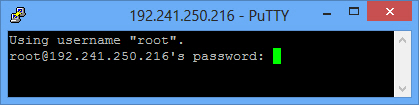
Để bật tính tăng RewriteURL trên server Centos
2.1. Cấu hình
Bạn cần mở file httpd.conf
# sudo vim /etc/httpd/conf/httpd.confBạn nhấn phím ghạch chéo (/) để bật tính năng tìm kiếm. Gõ
/AllowOverride Bạn cần tìm và sửa tất cả những chỗ
AllowOverride None Thành
AllowOverride AllĐể tìm kiếm vị trí tiếp theo bạn nhấn ESC để thoát khỏi chế độ sửa và nhấn phím N để tìm kiếm.
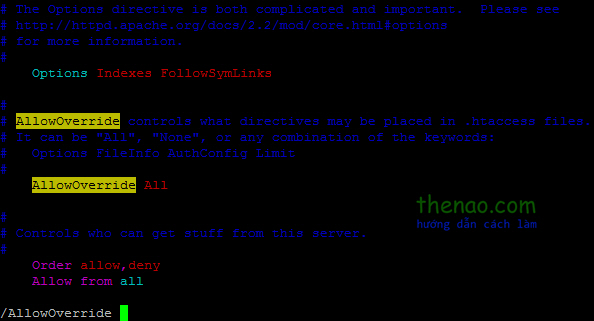
2.2. Lưu lại
Sau khi đã sửa xong bạn thực hiện Lưu config bằng cách nhấn phím ESC.
Nhấn phím hai chấm (:) sau đó gõ wp và nhấn Enter để lưu và thoát.
![]()
Nếu sửa thất bại bạn gõ :q! để thoát và không lưu.
2.3. Khởi động lại httpd server
Sau khi kết thục việc cấu hình bạn cần Khởi động lại Apache (httpd) Server
# sudo service httpd restart hoặc # sudo /etc/init.d/httpd restart
Vậy là bạn đã cấu hình thành công Override. Bây giờ bạn có thể sử dụng tính năng RewriteURL bình thường.
Để bật tính tăng RewriteURL trên server Ubuntu
3.1. Cấu hình
Với Server cài Ubuntu bạn cần cấu hình Allow Override trên từng file cấu hình tên miền một. Các file nằm trong thư mục /etc/apache2/sites-available/
Chỉnh sửa config:
# sudo vim /etc/apache2/sites-available/000-default
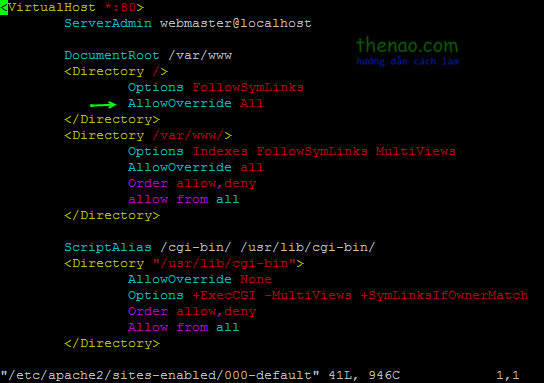
Chuyển AllowOverride từ None thành All để bật chức năng RewriteURL
Sau khi đã sửa xong bạn thực hiện Lưu config bằng cách nhấn phím ESC.
Nhấn phím hai chấm (:) sau đó gõ wp và nhấn Enter để lưu và thoát.
![]()
Nếu sửa thất bại bạn gõ :q! để thoát và không lưu.
3.2. Active Config và khởi động lại Apache
Active config
# sudo a2ensite thenao.com
Khởi động lại Apache
# sudo service apache2 restart hoặc # sudo /etc/init.d/apache2 restart